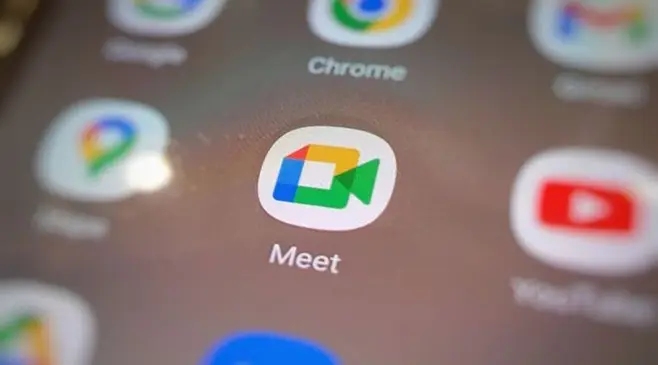Google Meet menjadi salah satu aplikasi video conference yang sering digunakan untuk pertemuan secara daring. Berbagai kemudahan ditawarkan oleh aplikasi ini, salah satunya adalah mengganti nama. Berikut cara mengganti nama di Google Meet.
Google Meet adalah aplikasi atau fitur Google yang mengalami peningkatan jumlah pengguna selama pandemi COVID-19. Fitur ini sudah tersedia sejak lama. Kamu bisa menggunakannya selama memiliki akun email Google.
Beberapa keunggulan dari Google Meet yaitu mudah digunakan, langsung terhubung dengan layanan Google, keamanannya terjamin, kualitas video dan audio yang baik, serta tersedia dalam versi gratis maupun berbayar.
Jika kamu baru pertama kali menggunakan Google Meet, maka nama yang muncul yaitu nama sesuai email atau akun Google. Padahal, di beberapa kesempatan, penggantian atau penambahan nama diperlukan saat sedang pertemuan online. Bisa jadi kamu harus memasukkan nama divisi, perusahaan, atau organisasi.
Lantas, bagaimana cara mengganti nama di Google Meet? Simak penjelasannya berikut ini.
Cara mengganti nama di Google Meet
Ada dua cara mengganti nama di Google Meet yaitu melalui laptop dan HP. Berikut masing-masing caranya:
Cara mengganti nama Google Meet melalui laptop
- Buka situs https://meet.google.com atau Google Meet di laptop.
- Klik foto profil di pojok kanan atas.
- Pilih “Manage Your Google”.
- Klik “Info Pribadi” di menu bagian kiri.
- Klik “Name” di profil untuk mengedit.
- Edit nama sesuai yang diinginkan.
- Klik “Save” atau “Simpan”.
- Nama Google Meet akan berubah sesuai yang kamu inginkan.
Cara mengganti nama Google Meet melalui HP
- Buka aplikasi Google Meet di HP.
- Klik menu tiga bar di sudut kanan atas.
- Pilih “Manage your Google Account”.
- Pilih “Info Pribadi”.
- Klik “Nama” di bagian bawah profil.
- Ganti nama sesuai yang diinginkan.
- Klik “Save” atau “Simpan”.
- Nama Google Meet akan berubah sesuai yang kamu inginkan.
Fitur Google Meet
Ada beberapa fitur Google Meet yang harus kamu ketahui, diantaranya:
- Panggilan video berkualitas tinggi hingga 250 peserta.
- Kemudahan menjadwalkan pertemuan dan mengatur pengingat yang terhubung melalui Google Calendar.
- Adanya fitur pengingat untuk pertemuan daring.
- Layar berbagi dengan peserta lain dalam panggilan.
- Rekaman pertemuan.
- Fitur panggilan suara dan obrolan teks.
- Meningkatkan kecerahan dan kualitas gambar saat kamera dinyalakan.
- Adanya filter yang bisa digunakan selama pertemuan.
- Penggantian latar belakang (background) saat kamera dinyalakan.
Demikian penjelasan mengenai cara mengganti nama di Google Meet lengkap beserta fitur-fiturnya. Semoga bermanfaat!